Hoe weet u of uw computer oververhit raakt en wat te doen

Hitte is de vijand van een computer. Computers zijn ontworpen met het oog op warmtedispersie en ventilatie, zodat ze niet oververhit raken. Als er te veel warmte wordt opgebouwd, kan uw computer onstabiel worden, plotseling worden afgesloten of zelfs componenten beschadigen.
Er zijn een paar basisredenen waarom uw computer oververhit kan raken. De eerste is dat slecht gedrag of beschadigde onderdelen meer warmte genereren dan normaal. Een ander voorbeeld is dat het koelsysteem dat oververhitting van de lucht moet voorkomen, of je nu een gekoeld of met lucht gekoeld apparaat hebt, zijn werk niet doet. In dit artikel gaan we kijken hoe je kunt zien wanneer oververhitting het probleem is en hoe je het probleem kunt beperken.
Hoe je pc zichzelf koelt
GERELATEERD: Hoe je de fans van je pc kunt beheren voor Optimale luchtstroom en koeling
Computeronderdelen genereren een redelijk beetje warmte tijdens normaal gebruik. Ze zijn ontworpen met dit in gedachten en er zijn verschillende koelsystemen ingebouwd in de meeste pc's. Tenzij u een vloeistofgekoeld tuig gebruikt (wat de meeste reguliere gebruikers niet zijn), is luchtstroom een van de meest voorkomende koelsystemen. Al uw componenten vertrouwen erop dat uw koffer van buiten koelere lucht aanzuigt en de hete lucht die zich in de behuizing vormt, afvoert. Hoe de hoofdluchtstroom in uw pc werkt, hangt echt af van het ontwerp. Op basis-pc's ziet u misschien een enkele afzuigventilator met ventilatieopeningen aan de zijkant of voorkant. Bij gaming of andere krachtige systemen ziet u waarschijnlijk meerdere in- en uitlaatventilatoren die zijn ontworpen om een goede luchtstroom over alle interne componenten te bieden.
Specifieke componenten, zoals uw CPU en grafische kaart, zijn de grootste warmtegeneratoren en waarschijnlijk hebben extra koelsystemen allemaal van zichzelf. Meestal ziet u een koellichaam op uw CPU dat is ontworpen om warmte van de processor af te voeren en een aangesloten ventilator om die warmte weg te trekken van de CPU en het koellichaam.
Op grafische kaarten zijn meestal een of meer fans direct aangesloten en vaak richten sommige van hun warmte-afvoer direct uit de achterkant van uw pc.

Uiteindelijk is het luchtstroomsysteem in uw pc-behuizing echter ontworpen met een eenvoudig doel - haal de warmte weg van de warmtegenererende componenten en vervolgens out of the case.

Vloeistofgekoelde systemen werken op vrijwel dezelfde manier, behalve dat ze in plaats van de luchtstroom (meestal) water pompen door een set buizen en pijpen die door de behuizing van je pc lopen. Het koele water in de buizen absorbeert warmte wanneer het door je hoesje beweegt en verlaat dan je hoesje, waar een radiator de warmte naar buiten uitstraalt.
Is je computer oververhit?

GERELATEERD:
Alles wat je moet weten over het blauwe scherm des doods Wanneer u uw pc gebruikt voor normale taken, hoeft u zich geen zorgen te maken over oververhitting, tenzij er iets echt mis is. Als u echter problemen ondervindt met systeemstabiliteit, zoals abrupte uitschakelingen, een blauw scherm crasht en vastloopt, vooral wanneer u iets doet dat veel vraagt van het spelen van pc-games of het coderen van video, kan uw computer oververhit raken.
Zoals we eerder al zeiden, oververhitting kan om verschillende redenen gebeuren. Het kan zijn dat een onderdeel defect is. Het kan een hardwarestuurprogramma zijn dat zich niet goed gedraagt. Maar meer dan waarschijnlijk is het omdat uw luchtstroomsysteem niet zo goed werkt als zou moeten. De behuizing van je computer is mogelijk vol stof, een ventilator is misschien mislukt, er is mogelijk iets geblokkeerd in de ventilatieopeningen van je computer of je hebt misschien een compacte laptop die nooit is ontworpen om urenlang een maximale prestatie te leveren.
Temperatuur van computer
Houd er rekening mee dat verschillende CPU's en GPU's (grafische kaarten) verschillende optimale temperatuurbereiken hebben. Voordat je je zorgen maakt over een temperatuur, moet je de documentatie van je computer - of de specificaties van de CPU of grafische kaart - controleren om er zeker van te zijn dat je de juiste temperatuurbereiken voor je hardware weet.
GERELATEERD:
Hoe de CPU van je computer te bewaken Temperatuur U kunt de temperatuur van uw computer op verschillende manieren controleren. We raden aan Core Temp te gebruiken voor het controleren van de standaard CPU-temperaturen, maar u kunt ook een meer geavanceerd hulpmiddel gebruiken, zoals HWMonitor, als u de moeilijke situatie wilt binnengaan (of de temperatuur van uw grafische kaarten wilt controleren). Elke CPU is anders, maar in het algemeen, als de temperatuur 90 graden Celsius of hoger wordt, ervaar je waarschijnlijk een abnormale hoeveelheid warmte. Raadpleeg onze handleiding voor CPU-bewaking voor meer.
Tools zoals HWMonitor laten ook andere temperaturen zien, zoals de temperatuur van uw harde schijf, maar deze componenten zullen over het algemeen alleen oververhit raken als deze extreem heet worden in het geval van de computer. Ze moeten zelf niet te veel warmte genereren.
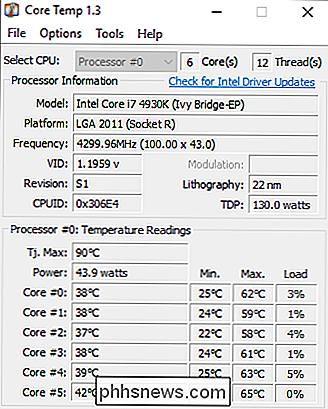
NAAR VERWANTE:
Benchmarken van uw Windows-pc: 5 gratis benchmark-hulpprogramma's Als u denkt dat uw computer oververhit kan raken, kijk dan niet alleen sensoren eenmaal en negeer ze. Doe iets veeleisends met uw computer, zoals het spelen van een pc-spel of het uitvoeren van een grafische benchmark. Bewaak de temperatuur van de computer terwijl u dit doet, zelfs een paar uur later opnieuw controleren. Wordt een onderdeel oververhit nadat u het een tijdje hard hebt ingedrukt?
Voorkomen dat uw computer oververhit raakt
Als uw computer oververhit raakt, volgt u een aantal dingen die u eraan kunt doen:
GERELATEERD:
Can Dust Schade daadwerkelijk aan mijn computer? Maak het hoesje van uw computer schoon
- : stof hoopt zich op in pc-hoesjes en zelfs laptops na verloop van tijd, waardoor de ventilatoren verstopt raken en de luchtstroom wordt geblokkeerd. Dit stof kan problemen met de ventilatie veroorzaken, warmte vasthouden en voorkomen dat uw pc zichzelf koelen. Reinig de behuizing van uw computer af en toe om stofophopingen te voorkomen. Helaas is het vaak moeilijker om stof te verwijderen van oververhitte laptops. Zorg voor goede ventilatie
- : zet de computer op een plaats waar deze zichzelf goed kan ventileren. Als het een bureaublad is, duw de behuizing dan niet tegen een muur, zodat de ventilatieopeningen van de computer geblokkeerd raken of in de buurt van een radiator of verwarmingsrooster blijven. Als het een laptop is, zorg dan dat de ventilatieopeningen niet worden geblokkeerd. Als een laptop bijvoorbeeld op een matras wordt neergezet, waardoor deze naar binnen kan vallen en deze daar achter kan laten, kan dit leiden tot oververhitting, vooral als de laptop iets veeleisends doet en warmte genereert die niet kan worden verwijderd. Controleer of de fans worden
- uitgevoerd: als u niet zeker weet waarom uw computer oververhit is geraakt, opent u de behuizing en controleert u of alle ventilatoren zijn ingeschakeld. Het is mogelijk dat een CPU, grafische kaart of gevalsventilator defect is geraakt of is losgeraakt waardoor de luchtstroom is verminderd. Tune Up Heat Sinks
- : als uw CPU oververhit raakt, is de warmteafleider mogelijk niet goed geplaatst of is de koelpasta niet goed geplaatst kan oud zijn. Mogelijk moet u de warmteafleider verwijderen en nieuwe koelpasta aanbrengen voordat u de warmteafleider op de juiste manier opnieuw plaatst. Deze tip is meer van toepassing op tweakers, overklokkers en mensen die hun eigen pc's bouwen, vooral als ze een fout hebben gemaakt bij het oorspronkelijk aanbrengen van de koelpasta. Liquiditeitskoeling met dubbele controle:
- Als u vloeibare koeling gebruikt, controleer of de pomp efficiënt werkt. Oververhitting is een duidelijk gevaar bij het overklokken van uw CPU of grafische kaart. Overklokken zorgt ervoor dat uw componenten warmer worden en dat de extra warmte problemen veroorzaakt, tenzij u uw componenten goed kunt koelen. Als je je hardware hebt overklokt en het is oververhit geraakt, draai dan de overklok terug!
Image Credit: Vinni Malek, Robert Freiberger, CORP agency, Don Richards

Als u deel uitmaakt van een WhatsApp-groepchat, kan het gesprek snel worden gevoerd. Stel uw telefoon een uur of twee in en u kunt gemakkelijk teruggaan naar 100 berichten. Normaal gesproken is dit prima, maar als je een belangrijk punt hebt om een vraag van veel vroeger te maken of nog moet beantwoorden, kun je niet gewoon wegen zonder iedereen te verwarren.

Up Next Toont uw agenda-afspraken in de macOS-menubalk
MacOS: als u het soort persoon bent dat vergeet wat in uw agenda staat, helpt het u om overal herinneringen te plaatsen. Up Next is een gratis tool die dat precies doet. Installeer de app en je ziet de volgende aankomende afspraak uit je standaardkalender, precies daar in je menubalk. Klik erop en je ziet de rest van je afspraken voor de dag.



